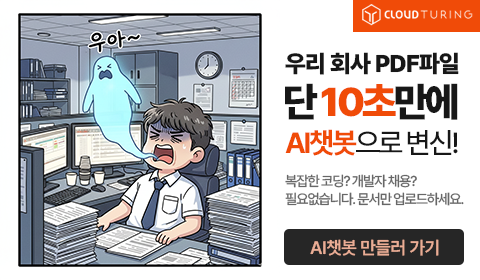캡처 도구
"오늘의AI위키"의 AI를 통해 더욱 풍부하고 폭넓은 지식 경험을 누리세요.
1. 개요
캡처 도구는 윈도우 운영체제에서 스크린샷을 캡처하고 편집할 수 있는 프로그램이다. 윈도우 XP 태블릿 PC 에디션에서 처음 도입되었으며, 윈도우 10에서는 '스니펫 앤 스케치'라는 유니버설 앱으로 대체되었다가 윈도우 11에서 다시 캡처 도구로 통합되었다. 캡처 도구는 사각형, 자유 형식, 창, 전체 화면 등 다양한 캡처 모드를 지원하며, 캡처한 이미지를 편집하고 PNG, JPEG, GIF 등의 형식으로 저장하거나 공유할 수 있다. 윈도우 11부터는 화면 녹화 기능도 제공한다. 캡처 도구는 단축키 (Win + Shift + S)를 통해 실행하거나 시작 메뉴에서 찾을 수 있다.
더 읽어볼만한 페이지
- 윈도우 서버 2008 - 윈도우 서버 2008 R2
윈도우 서버 2008 R2는 윈도우 7 기반의 마이크로소프트 서버 운영 체제로, 하이퍼-V 2.0을 통한 가상화 성능 향상, 액티브 디렉터리 기능 개선, IIS 7.5를 통한 웹 서비스 강화 등의 기능이 추가되었으나 2020년 1월에 지원이 종료되었다. - 윈도우 서버 2008 - 인터넷 익스플로러 7
인터넷 익스플로러 7은 마이크로소프트에서 개발하여 2006년 10월에 공개된 웹 브라우저로, 탭 브라우징, 피싱 필터, 강화된 ActiveX 제어 등 사용자 편의성과 보안 기능이 강화되었으며 윈도우 비스타의 기본 브라우저이자 윈도우 XP를 포함한 다른 버전에도 제공되었다. - 윈도우 7 - 인터넷 익스플로러 10
인터넷 익스플로러 10은 마이크로소프트에서 개발한 웹 브라우저로, 웹 표준 지원 강화, 터치스크린 환경에 최적화된 메트로 스타일 버전 도입, 플립 어헤드 기능과 Adobe Flash Player 통합 등의 새로운 기능을 제공했지만 현재는 지원이 종료되었다. - 윈도우 7 - 체스 타이탄스
체스 타이탄스는 윈도우 비스타 빌드 5219에서 공개된 3D 체스 게임으로, 다양한 테마와 입력 장치를 지원하며, 컴퓨터 대전과 2인용 대전을 제공하지만 네트워크 대전이나 고급 기능은 지원하지 않는다. - 윈도우 8 - 윈도우 서버 2012
윈도우 서버 2012는 윈도우 8과 함께 개발되어 2012년 9월 4일에 공개된 마이크로소프트의 서버 운영체제 제품군으로, 다양한 기능 개선과 64비트 CPU 지원, 4가지 에디션 출시, 긍정적인 평가를 받았으며 후속 버전으로 윈도우 서버 2012 R2가 출시되었다. - 윈도우 8 - 윈도우 투 고
윈도우 투 고는 마이크로소프트가 개발한 윈도우 기능으로, USB 드라이브 같은 외부 저장 장치에서 부팅하여 휴대용 윈도우 환경을 제공했지만, 업데이트 문제와 하드웨어 지원 문제로 개발이 중단되고 윈도우 10에서 제거되었다.
2. 역사
캡처 도구는 다음과 같은 역사를 거쳤다.
- 초기: 윈도우 XP 태블릿 PC 에디션 2005에 "클리핑 도구"라는 이름으로 포함되어 있었다.[2]
- 윈도우 10: "스니핑 앤 스케치"라는 새로운 유니버설 앱이 도입되었다.[3][4][5] 기존 캡처 도구는 사용 중단 경고가 있었지만, 윈도우 10에서 제거되지는 않았다.[6]
- 2021년 4월, 마이크로소프트는 캡처 도구와 스니핑 앤 스케치를 함께 Microsoft Store에서 업데이트할 수 있도록 변경했다.[7][8]
- 윈도우 11: 스니핑 앤 스케치가 캡처 도구로 이름이 바뀌고, 기존 캡처 도구와 비슷한 인터페이스를 가지게 되었다. 기존 캡처 도구는 제거되었다.[9][10][11]
- 2023년 3월, 화면 녹화 기능이 추가되었다.[12]
2. 1. 초기 버전 (윈도우 XP, 비스타)
윈도우 비스타 이전, 캡처 도구는 원래 클리핑 도구(Clipping Tool)로 알려져 있었으며, 윈도우 XP 태블릿 PC 에디션 2005의 익스피리언스 팩에 포함되어 있었다. 이 도구는 2002년 11월 7일 마이크로소프트 태블릿 PC 출시를 위한 파워토이로 처음 출시되었다.[2]2. 2. 윈도우 10: 스니핑 앤 스케치 도입
윈도우 10 버전 1809에서는 '''스니핑 앤 스케치(Snip & Sketch)'''라고 알려진 캡처 도구의 새로운 유니버설 앱 버전이 도입되었다. 이 앱은 처음에 '''스크린 스케치(Screen Sketch)'''라고 불렸으며, 윈도우 잉크 워크스페이스의 구성 요소였다.[3][4][5] 캡처 도구는 해당 응용 프로그램의 사용 중단을 경고하는 알림을 포함하도록 수정되었으며, 사용자에게 스니핑 앤 스케치로 전환하도록 권장했다. 그럼에도 불구하고, 해당 앱은 윈도우 10에서 제거되지 않았다.[6]2021년 4월, 마이크로소프트는 윈도우 10 인사이더 빌드 21354를 출시했는데, 이 빌드는 캡처 도구를 스니핑 앤 스케치와 함께 패키지하여 Microsoft Store에서 업데이트할 수 있도록 했다.[7][8]
Windows 10 2018년 10월 업데이트부터는 "캡처 도구"의 후속으로 UWP 앱인 "'''잘라내기 & 스케치'''"가 기본 탑재되었다.[13] "캡처 도구"는 폐지가 예고되었지만, 계속 기본 탑재되어 있다.
++ 단축키로 화면이 어두워지면서 스크린샷 영역을 선택하는 화면이 된다.[16] 촬영 방법은 사각형 범위 선택, 자유로운 손 그림 범위 선택, 창별 선택, 전체 화면 선택 중에서 선택할 수 있으며, 범위 선택을 하면 스크린샷이 클립보드에 복사되고 알림이 표시된다.[17]
알림을 선택하면 촬영한 스크린샷 편집 화면이 나타나며, 펜이나 자 등을 사용하여 그림을 그리거나 트리밍 등을 할 수 있다.[16]
스크린샷은 PNG 형식, JPEG 형식, GIF 형식으로 저장할 수 있으며, 파일 이름에는 기본적으로 현재 날짜와 시간이 주어진다.
또한, 키를 눌렀을 때 위 단축키와 유사한 동작으로 변경할 수도 있다.[18]
2. 3. 윈도우 11: 캡처 도구 통합
2021년 8월 12일에 출시된 윈도우 11 인사이더 빌드 22000.132는 스니펫 앤 스케치(Snip & Sketch)에 대한 업데이트를 도입하여 이름을 캡처 도구로 변경하고 WinUI 3.0으로 포팅했으며, 기존 캡처 도구와 더 유사한 인터페이스를 제공했다. 이 빌드에서 기존 캡처 도구는 제거되었다.[9][10][11] 2023년 3월 14일 업데이트 이후, 캡처 도구는 화면 녹화 기능을 갖추게 되었다.[12] Windows 10 2018년 10월 업데이트부터는 "캡처 도구"의 후속으로 UWP 앱인 "'''잘라내기 & 스케치'''"가 기본 탑재되었는데[13], Windows 11에서는 "캡처 도구"에 통합되었다.++ 단축키로 화면이 어두워지면서 스크린샷 영역을 선택하는 화면이 된다.[16] 촬영 방법은 사각형 범위 선택, 자유로운 손 그림 범위 선택, 창별 선택, 전체 화면 선택 중에서 선택할 수 있으며, 범위 선택을 하면 스크린샷이 클립보드에 복사되고 알림이 표시된다.[17]
알림을 선택하면 촬영한 스크린샷 편집 화면이 나타나며, 펜이나 자 등을 사용하여 그림을 그리거나 트리밍 등을 할 수 있다.[16]
스크린샷은 PNG 형식, JPEG 형식, GIF 형식으로 저장할 수 있으며, 파일 이름에는 기본적으로 현재 날짜와 시간이 주어진다.
또한, 키를 눌렀을 때 위 단축키와 유사한 동작으로 변경할 수도 있다.[18]
3. 기능 및 특징
캡처 도구는 키에 비해 임의의 범위의 스크린샷을 캡처할 수 있는 기능을 제공한다. 캡처한 스크린샷은 편집, 저장, 공유가 가능하다.[14]
++ 단축키를 사용하여 스크린샷 영역을 선택할 수 있다.[16]
Windows 11에서는 화면 녹화 기능을 지원하며[15], Windows 10 2018년 10월 업데이트부터는 "잘라내기 & 스케치" 앱이 기본 탑재되었다.[13] "캡처 도구"는 폐지될 예정이었지만, Windows 11에서 "잘라내기 & 스케치"와 통합되어 계속 제공된다.
3. 1. 캡처 모드
캡처 도구는 키에 비해 임의의 범위의 스크린샷을 캡처할 수 있다.+++ 단축키로 화면이 어두워지면서 스크린샷 영역을 선택하는 화면이 된다[16]. 촬영 방법은 다음 중 선택할 수 있다[17].
- 사각형 범위 선택
- 자유로운 손 그림 범위 선택
- 창별 선택
- 전체 화면 선택
범위 선택을 하면 스크린샷이 클립보드에 복사되고 알림이 표시된다[17]. 알림을 선택하면 촬영한 스크린샷 편집 화면이 나타나며, 펜이나 자 등을 사용하여 그림을 그리거나 트리밍 등을 할 수 있다[16].
스크린샷은 PNG, JPEG, GIF 형식으로 저장할 수 있으며, 파일 이름에는 기본적으로 현재 날짜와 시간이 주어진다.
또한, 키를 눌렀을 때 위 단축키와 유사한 동작으로 변경할 수도 있다[18].
3. 2. 편집 기능
캡처한 스크린샷은 마커로 추가 설명을 하거나 색칠하여 강조하는 등 편집할 수 있으며, PNG, JPEG, GIF, MHTML 형식으로 저장하거나 이메일로 보낼 수 있다[14]. Windows 11에서는 화면 녹화를 지원한다[15].알림을 선택하면 촬영한 스크린샷 편집 화면이 나타나며, 펜이나 자 등을 사용하여 그림을 그리거나 트리밍 등을 할 수 있다[16]. 스크린샷은 PNG, JPEG, GIF 형식으로 저장할 수 있으며, 파일 이름에는 기본적으로 현재 날짜와 시간이 주어진다.
3. 3. 저장 및 공유
캡처한 스크린샷은 마커로 추가 설명을 하거나 색칠하여 강조하는 등 편집을 할 수 있으며, PNG, JPEG, GIF, MHTML 형식으로 저장하거나 이메일로 보낼 수 있다[14]. 윈도우 11에서는 화면 녹화를 지원한다[15].스크린샷은 PNG, JPEG, GIF 형식으로 저장할 수 있으며, 파일 이름에는 기본적으로 현재 날짜와 시간이 주어진다.
4. 실행 방법
캡처 도구는 "시작 → 모든 프로그램 → 보조 프로그램 → 캡처 도구" 순으로 들어가 실행할 수 있다. 프로그램의 정확한 위치는 "%SystemRoot%\system32\SnippingTool.exe"이다.
4. 1. 윈도우 10, 11
Windows 10 2018년 10월 업데이트부터 "캡처 도구"의 후속으로 UWP 앱인 '''잘라내기 & 스케치'''가 기본 탑재되었다[13]. "캡처 도구"는 폐지가 예고되었지만, 계속 기본 탑재되어 있다. 이 기능은 Windows 11에서는 "캡처 도구"에 통합되었다.++ 단축키로 화면이 어두워지면서 스크린샷 영역을 선택하는 화면이 된다[16]. 촬영 방법은 사각형 범위 선택, 자유로운 손 그림 범위 선택, 창별 선택, 전체 화면 선택 중에서 선택할 수 있으며, 범위 선택을 하면 스크린샷이 클립보드에 복사되고 알림이 표시된다[17].
알림을 선택하면 촬영한 스크린샷 편집 화면이 나타나며, 펜이나 자 등을 사용하여 그림을 그리거나 트리밍 등을 할 수 있다[16].
스크린샷은 PNG 형식, JPEG 형식, GIF 형식으로 저장할 수 있으며, 파일 이름에는 기본적으로 현재 날짜와 시간이 주어진다.
또한, 키를 눌렀을 때 위 단축키와 유사한 동작으로 변경할 수도 있다[18].
5. 메뉴 (윈도우 비스타 버전 기준)
- 새로 만들기(N): 새로운 영역을 캡처한다.
- 취소(C): 캡처를 그만한다.
- 옵션(O): 캡처에 대한 설정을 변경한다.
참조
[1]
웹사이트
Use Snipping Tool to capture screenshots
https://support.micr[...]
Microsoft
2016-09-01
[2]
웹사이트
Microsoft PowerToys for Windows XP Tablet PC Edition
http://www.microsoft[...]
2019-11-08
[3]
웹사이트
Find out what's new in Windows and Office in October
https://blogs.window[...]
2018-10-02
[4]
웹사이트
Windows 10 screen snipping tool: Microsoft gives it a new name, adds delay feature
https://www.zdnet.co[...]
2021-10-01
[5]
웹사이트
Windows 10 tip: How to use the new Snip & Sketch app for smart screenshots
https://www.zdnet.co[...]
2021-10-01
[6]
웹사이트
Windows 11 gets updated Snipping Tool for better screenshots
https://www.techrada[...]
2021-10-01
[7]
웹사이트
Announcing Windows 10 Insider Preview Build 21354
https://blogs.window[...]
2021-04-11
[8]
웹사이트
Windows 10: Paint and Snipping Tool now update from the Microsoft Store
https://www.zdnet.co[...]
2021-04-11
[9]
웹사이트
Announcing Windows 11 Insider Preview Build 22000.132
https://blogs.window[...]
2021-08-13
[10]
웹사이트
First set of Windows app updates rolling out to Windows Insiders for Windows 11
https://blogs.window[...]
2021-10-01
[11]
웹사이트
Windows 11 gets updated Snipping Tool for better screenshots
https://www.techrada[...]
2021-10-01
[12]
웹사이트
Snipping Tool
https://www.chip.de/[...]
2023-05-31
[13]
웹사이트
「Snipping Tool」は廃止へ ~「Windows 10 RS5」でスクショの取り方はこうなる!
https://forest.watch[...]
窓の杜
2021-03-10
[14]
웹사이트
Snipping Tool を使用してスクリーン ショットをキャプチャする
https://support.micr[...]
マイクロソフトサポート
2021-03-10
[15]
웹사이트
デスクトップ録画機能を搭載した「Snipping Tool」がテスト開始
https://forest.watch[...]
窓の杜
2022-12-09
[16]
웹사이트
最新の Windows 10 の更新プログラムの新機能
https://support.micr[...]
マイクロソフトサポート
2021-03-10
[17]
문서
Microsoft ヒント
https://www.microsof[...]
[18]
웹사이트
[PrintScreen]キーの仕様が変更へ、スクショのコピーではなく「Snipping Tool」の起動に
https://forest.watch[...]
窓の杜
2023-04-13
[19]
웹인용
Find out what’s new in Windows and Office in October
https://blogs.window[...]
[20]
웹인용
Use Snipping Tool to capture screenshots
https://support.micr[...]
마이크로소프트
2016-09-01
[21]
웹인용
보관된 사본
http://www.microsoft[...]
2010-11-12
본 사이트는 AI가 위키백과와 뉴스 기사,정부 간행물,학술 논문등을 바탕으로 정보를 가공하여 제공하는 백과사전형 서비스입니다.
모든 문서는 AI에 의해 자동 생성되며, CC BY-SA 4.0 라이선스에 따라 이용할 수 있습니다.
하지만, 위키백과나 뉴스 기사 자체에 오류, 부정확한 정보, 또는 가짜 뉴스가 포함될 수 있으며, AI는 이러한 내용을 완벽하게 걸러내지 못할 수 있습니다.
따라서 제공되는 정보에 일부 오류나 편향이 있을 수 있으므로, 중요한 정보는 반드시 다른 출처를 통해 교차 검증하시기 바랍니다.
문의하기 : help@durumis.com